| Pré. | Proc. |
Modélisation de la perspective
Espace de travail en perspective
Un paquetage d'espace de travail en perspective contiendra un diagramme d'espace de travail en perspective sur lequel un ensemble de perspectives intégré peut être modélisé. L'ouverture du diagramme d'espace de travail en perspective fera apparaître la boîte à outils Perspectives Modèle . Le reste de cette section décrit les éléments et paquetages utilisés sur un diagramme d'espace de travail en perspective.
Une fois que vous avez terminé modélisation un ensemble de perspectives intégré, sélectionnez le paquetage d'espace de travail de perspective et utilisez la commande Ruban > Spécialiser > Publier la perspective pour ouvrir la boîte dialogue Ensembles de perspectives où vous pourrez charger et activer l'espace de travail de perspective.
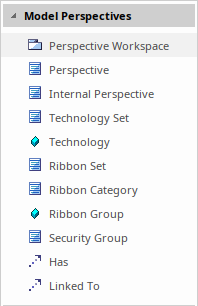
Perspective
Une perspective est représentée par une classe avec le stéréotype <<perspective>>. Après avoir importé un espace de travail de perspective, les noms des éléments de perspective dans l'espace de travail apparaîtront sous Perspective > Ensembles basés sur un modèle. Une perspective possède des ensembles technologiques et est liée à des groupes de sécurité.
Ensemble de technologie
Un ensemble de technologies est représenté par une classe avec le stéréotype <<technology set>>. Le nom d'un élément d'ensemble de technologies n'a pas d'importance ; il n'est utilisé nulle part ailleurs. Il s'agit d'un ensemble de technologies, représenté par des attributs <<technology>>, qui constituent tout ou partie d'une perspective. Une perspective peut avoir plusieurs ensembles de technologies, et un ensemble de technologies peut appartenir à plusieurs perspectives . Vous pouvez définir des restrictions sur cet ensemble de technologies en utilisant la commande cliquez-droit > Définir les restrictions sur. Un ensemble de technologies a valeur étiquetée Strict qui peut être définie sur true.
Technologie
Une technologie est représentée par un attribut avec le stéréotype <<technologie>>. Lorsque vous déposez un attribut de technologie de la boîte à outils sur un élément d'ensemble de technologies, une dialogue vous permet de choisir parmi la liste complète des technologies disponibles. Mais consultez les Motifs d'ensemble de technologies ci-dessous, qui créent un ensemble de technologies avec toutes ses technologies, pour vous éviter d'avoir à sélectionner les technologies une par une.
Ensemble de rubans
Les ensembles de rubans sont liés aux groupes de sécurité. Un élément <<ribbon set>>, dont le nom n'a pas d'importance, possède des éléments <<ribbon category>> représentant chaque catégorie de ruban (Design, Disposition , Develop etc - la catégorie Démarrer est toujours supposée présente donc n'est pas modélisée) dont chacun possède un attribut <<ribbon group>> pour chaque panneau de ruban (par exemple, Design possède Explore, Paquetage , Diagramme , Element et Dictionnaire ). Si vous souhaitez limiter les commandes de ruban auxquelles un membre du groupe de sécurité peut accéder, liez l'élément de groupe de sécurité à un ensemble de rubans composé de toutes les catégories et groupes de rubans auxquels il est autorisé à accéder (c'est une liste d'autorisation). Il est recommandé de supprimer le motif "Complete Ribbon Set" sur le diagramme et de supprimer les groupes de rubans dont vous ne voulez pas. Un élément d'ensemble de rubans possède une valeur étiquetée "default Ribbon" qui vous permet de définir quel ruban est rendu visible au démarrage. Sauf indication contraire, ce sera le ruban Démarrer .
Catégorie de ruban
Une catégorie de ruban est représentée par une classe avec le stéréotype <<catégorie de ruban>>. Un ensemble de rubans possède des catégories de rubans. Une catégorie de ruban peut posséder des attributs de groupe de rubans. Les catégories de ruban sont nommées pour chaque ruban du menu principal, à l'exception Démarrer , qui est toujours supposé présent et donc non modélisé.
Groupe de rubans
Un groupe de rubans est représenté par un attribut avec le stéréotype <<groupe de rubans>> et appartient à une catégorie de rubans. Les groupes de rubans sont nommés pour chaque panneau d'un ruban principal. Utilisez le motif Ensemble de rubans complet pour créer l'ensemble complet des catégories de rubans avec leurs groupes de rubans, puis vous pouvez facilement supprimer ceux que vous ne voulez pas. C'est beaucoup plus simple que d'ajouter tout ce que vous voulez, individuellement. Pour supprimer un groupe de rubans du ruban, supprimez simplement l'attribut.
Groupe de sécurité
Un groupe de sécurité est représenté par une classe avec un stéréotype <<security group>> et peut être associé à des ensembles de rubans. Dans un modèle sécurisé, déposez un élément <<security group>> de la boîte à outils et une dialogue vous demande de choisir parmi tous les groupes de sécurité définis dans le modèle actuel, le cas échéant. Dans un modèle non sécurisé, il propose uniquement "< Modèle Default> " . Vous pouvez alors créer un lien vers ou depuis toutes les perspectives , perspectives internes et ensembles de rubans auxquels le groupe de sécurité peut accéder.
Perspective interne
Une perspective interne est représentée par une classe avec le stéréotype <<perspective interne>>. Son nom est celui du sous-menu du menu Perspective, par exemple UML , Stratégie, Analyse. Lier une perspective interne à un groupe de sécurité rend toutes les perspectives sous la perspective interne accessibles au groupe de sécurité. Par exemple, lier une perspective interne nommée Modélisation Métier à un groupe de sécurité rend toutes les perspectives BPMN, BPSim, Métier Motivation, etc. accessibles au groupe de sécurité.
Motif des groupes de perspective interne
Ce motif créera un exemplaire de chaque groupe de perspectives internes disponible. Lorsque vous liez une perspective à un groupe de sécurité, ce groupe de sécurité disposera d'une liste d'autorisation de perspectives disponibles ; en d'autres termes, il n'aura accès à aucune des perspectives intégrées à moins qu'elles ne soient explicitement rendues disponibles. Utilisez ce motif pour ajouter l'ensemble complet des groupes de perspectives internes au diagramme , puis choisissez ceux à lier à chaque groupe de sécurité, à l'aide du connecteur Lié à.
Ensemble de rubans complet Motif
Ce motif créera une catégorie de ruban de chaque type disponible et la remplira avec chaque groupe de ruban disponible. (Si vous utilisez ce motif en tant qu'utilisateur de sécurité avec un ensemble de rubans restreint, vous obtiendrez un ensemble réduit d'éléments créés). Un ensemble de rubans est défini comme une liste autorisée de catégories et de groupes de rubans. Pour exclure un petit nombre de groupes ou de catégories d'un ensemble de rubans, déposez ce motif sur un diagramme , connectez l'ensemble de rubans à chaque catégorie de ruban à l'aide du connecteur <<has>>, puis supprimez les éléments de catégorie et les attributs de groupe qui ne sont pas nécessaires.
Motifs de l'ensemble technologique
Le motif Technology Set peut être importé à partir de la dialogue Constructeur de Modèle . Il comprend un élément Technology Set pour chaque perspective intégrée fournie avec Enterprise Architect . Ceux-ci peuvent être copiés ou déplacés dans votre espace de travail de perspective et liés à un ou plusieurs éléments de perspective.